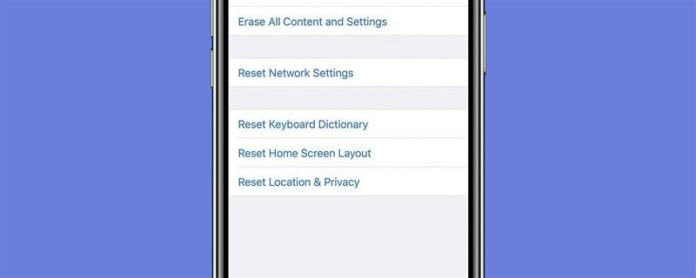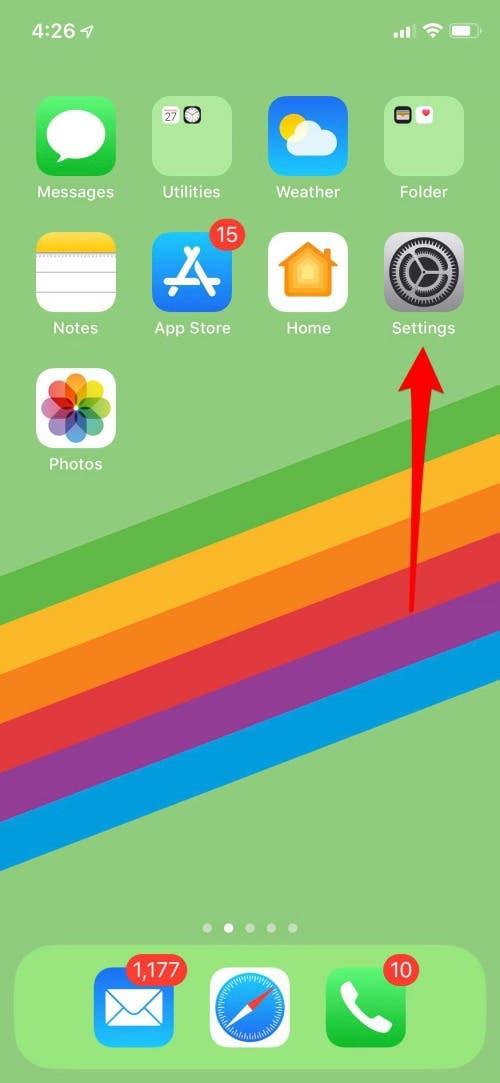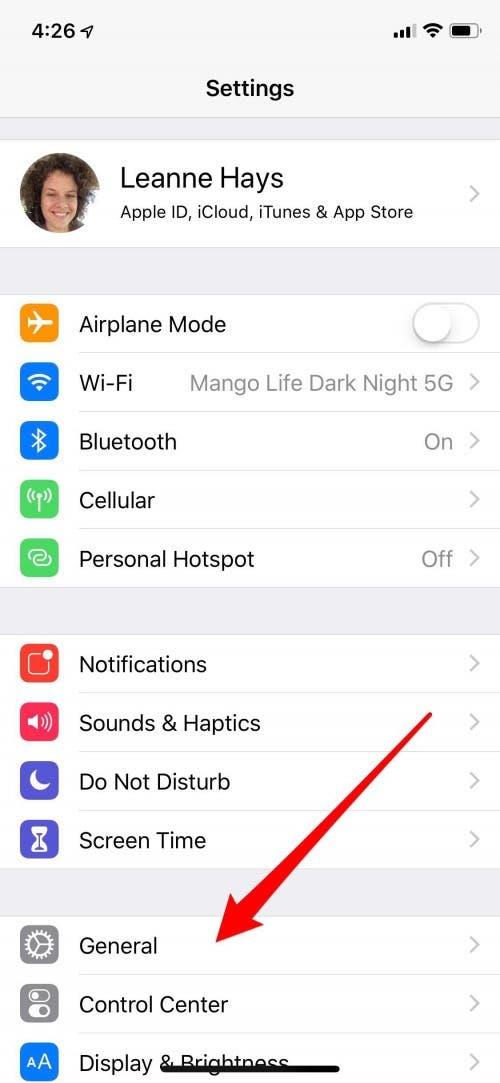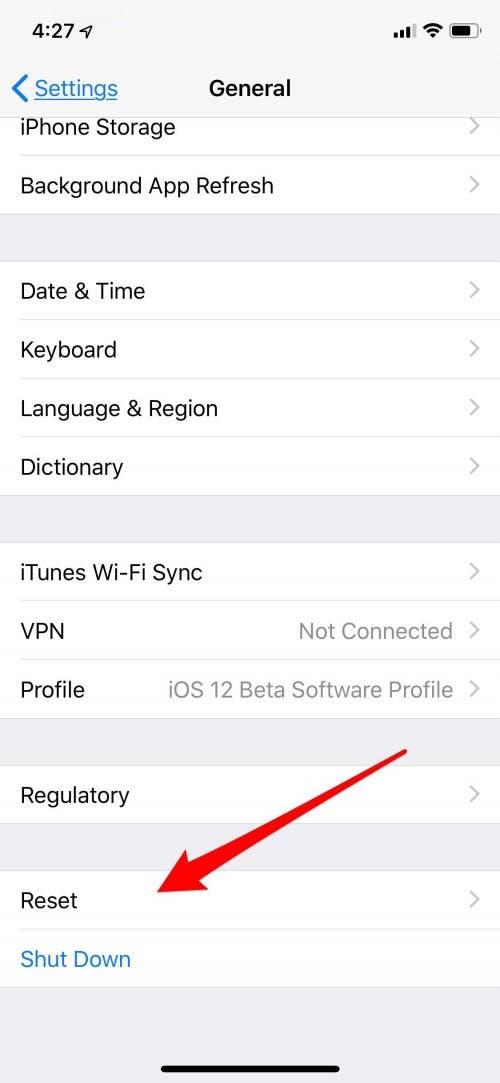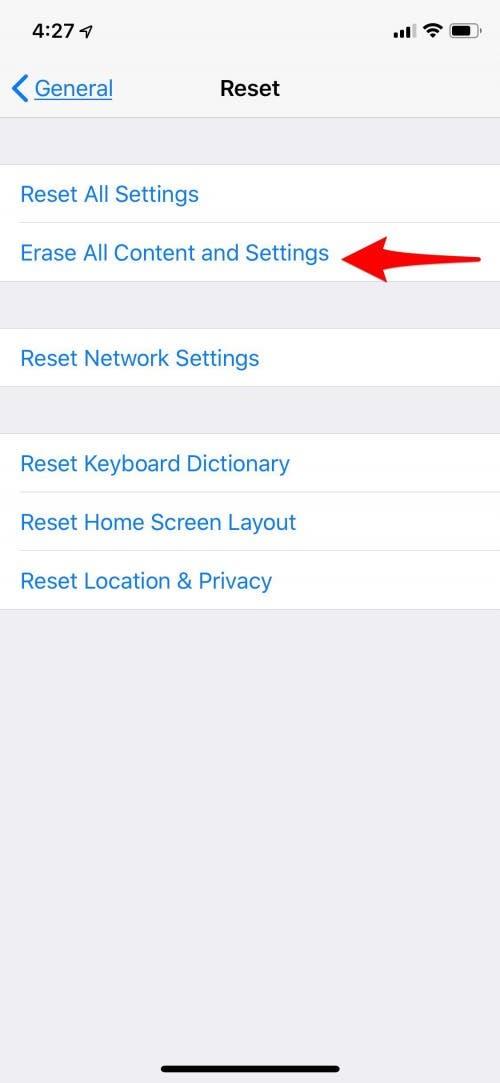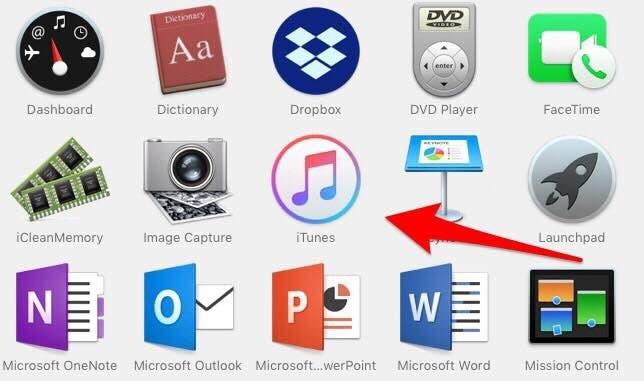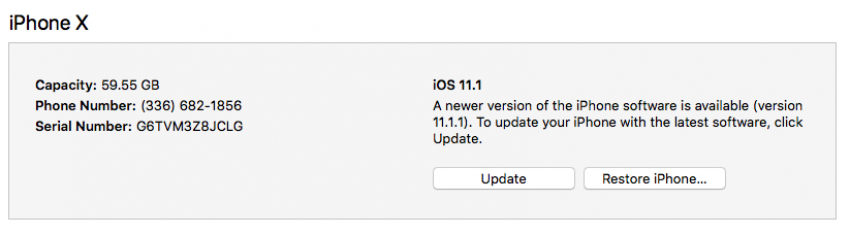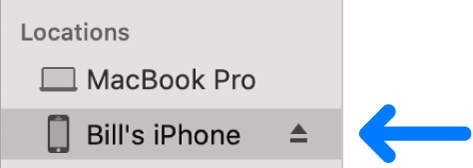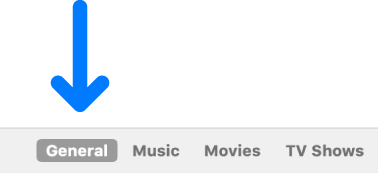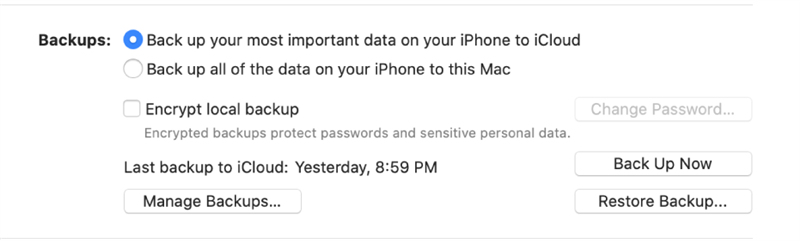Om du gör dig redo att handla, ge bort, eller Sälj din iPhone , IPad eller iPod touch, du undrar förmodligen hur du raderar din iPhone och återställ sedan din iPhone till fabriksinställningar, så att alla dina data och inställningar raderas. Om du vill veta hur man återställer en iPhone finns det två metoder för att uppnå detta. Om du har en dator tillgänglig kan du återställa din iPhone med iTunes eller The Finder. Om du behöver veta hur du återställer din iPhone eller iPad utan dator kan du fortfarande återställa din iPhone från inställningsappen. Om du undrar hur du tar bort allt på din iPhone spelar det ingen roll vilken modell du har. En fabriksåterställning för en iPhone fungerar på samma sätt, oavsett om det är en äldre generation som en iPhone 4, 5, 6, 7 eller en nyare iPhone 8, X eller 11. Redo att lära sig torka en iPhone eller iPad och helt Återställ det? Låt oss börja!
Vi har redan visat dig Hur startar du om din iPhone och Hur man har hårt återställer och iPhone 7 eller iPhone 7 Plus . För mer bra, gratis iPhone -tutorials, kolla in våra tips av dagen .
Stopp! Vad händer när du återställer din iPhone eller iPad? En fabriksåterställning kommer att radera allt innehåll, inställningar och data på din iPhone eller iPad; Det kommer att vara som att din enhet är helt ny ur lådan. Om du inte vill förlora allt du tar bort, skapar du antingen en icloud backup eller iTunes Backup Innan du tar bort allt på din iPhone eller iPad.
Innan du återställer din iPhone till fabriksinställningar finns det ett par saker vi rekommenderar att göra först om du ska ge bort, sälja eller handla iPhone du återställer.
- logga ut av icloud .
- unpir Apple Watch
Så här återställer du din iPhone till fabriksinställningar från inställningsappen
Om du har undrat hur du gör en fabriksåterställning på din iPhone är det väldigt snabbt och enkelt! För att återställa din iPhone till fabriksinställningar:
- Öppna Appen Inställningar .
- Tryck på Allmänt .


- Bläddra ner till botten och tryck på Återställ .
- Tryck på Radera allt innehåll och inställningar .


Du blir ombedd att bekräfta att du verkligen vill torka av din enhet; Läs instruktionerna noggrant för att se till att det inte finns något annat du behöver göra eller avsluta innan du återställer enheten. Bekräfta sedan, och din iPhone återställs!
Hur du återställer din iPad & iPhone med iTunes på en dator
Om återställning av din iPhone från inställningsappen inte är möjlig kan du använda iTunes. För att göra detta behöver du en Mac med MacOS MOJAVE 10.14 eller tidigare, eller en PC. Se också till att du laddar ner iTunes på din dator och uppdateras till den senaste versionen. Om du har en nyare Mac som kör MacOS Catalina eller senare, läs avsnittet nedan för att återställa din iPhone med Finder.
- Anslut din iPhone till din dator med Lightning-to-USB-kabeln .
- Öppna iTunes -appen .

- Välj din iPhone eller iPad när den visas på skärmen.
- Den första rutan kommer att ha två alternativ: uppdatering och återställa iPhone .
- Klicka på Återställ iPhone .
- Om du inte har loggat ut från iCloud måste du stänga av hitta min iPhone för att fortsätta.
- iTunes kan be om ditt Apple ID -lösenord och bekräfta innan du faktiskt återställer din iPhone till fabriksinställningar. Följ instruktionerna på skärmen för att bekräfta.
- När din enhet återställs till fabriksinställningar kommer den att starta om. Ställ nu upp det som om det var en helt ny telefon eller surfplatta.
Hur du återställer din iPhone & iPad från en säkerhetskopia med Finder på en dator
För att återställa din iPhone eller iPad med Finder behöver du en Mac Running MacOS Catalina 10.15 eller senare.
- Anslut din enhet till din dator med Lightning-to-USB-kabeln .
- Ett meddelande kan be om din enhetskod eller för lita på den här datorn . Följ stegen på skärmen.
- Välj din enhet i Finder sidofält .

- Klicka på Allmänt .

- Välj Återställ säkerhetskopiering .

- En meny med säkerhetskopior kommer att dyka upp; Klicka på säkerhetskopian du vill återställa din enhet med.
- När din enhet återställs till fabriksinställningar kommer den att starta om . Ställ nu upp det som om det var en helt ny telefon eller surfplatta.
Kolla in vår gratis tips av dagen För mer bra Apple -enhetshandledning!